如何在win10中给影片添加3D特效?很多朋友都喜欢给影片添加3D特效,而win10自带的Windows Photos应用程序便具备此项功能,小编在下文中整理了具体操作的方法,快来学习一下吧。
Windows10中为影片添加简单的3D特效操作方法介绍
1.打开照片。
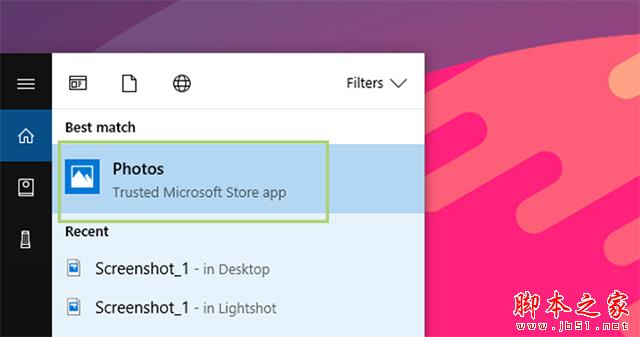
2.从顶部选择创建,然后从下拉菜单中选择带音乐的自定义视频。
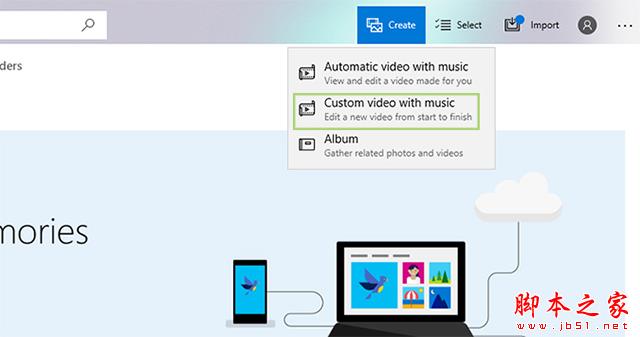
3.选中您想要编辑的视频右上角的框。

4.点击添加。
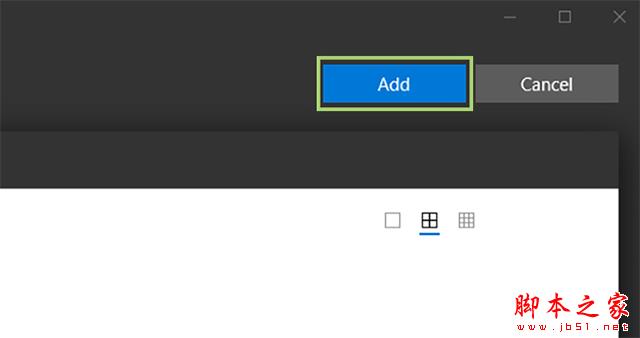
5.将视频拖到下面的时间轴上。
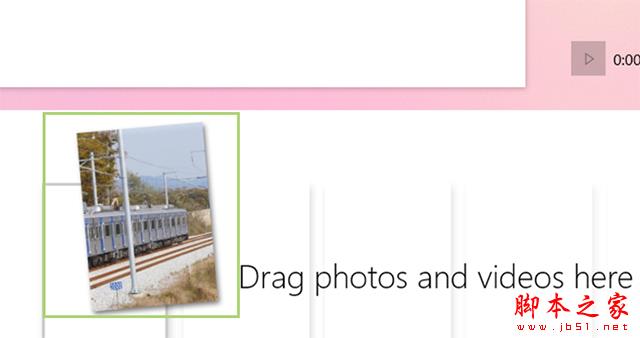
6.点击3D效果并等待加载效果。
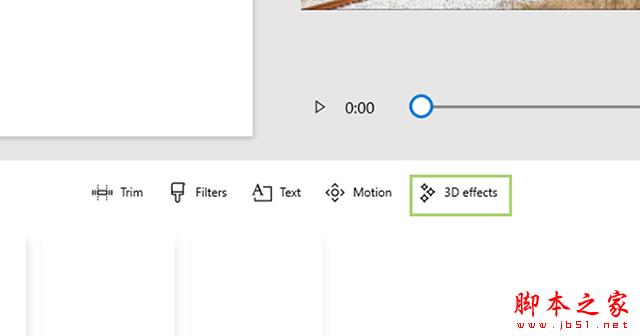
7.从右侧边栏选择任何效果。
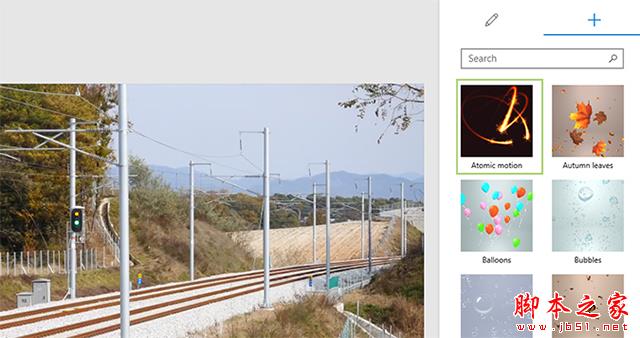
8.拖动时间轴中的蓝色部分,选择在视频中应用效果的位置。 您可以将其应用于部分视频,或将其展开以供整个使用。
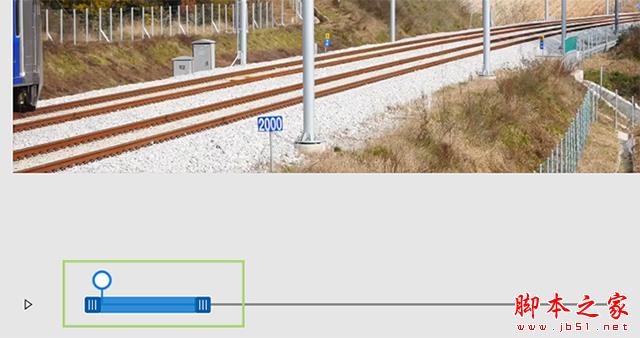
9.单击完成以应用效果并返回到编辑器。
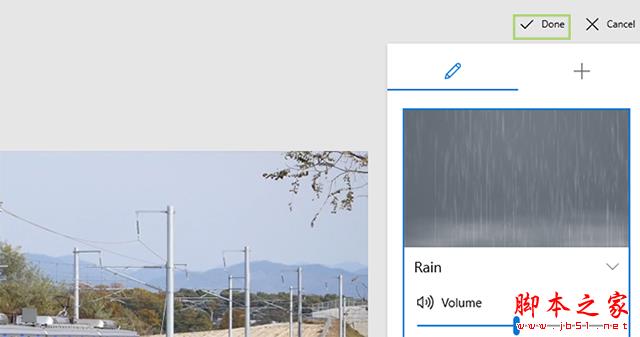
以上便是小编为大家整理的关于Windows10中为影片添加简单的3D特效操作方法,希望能够帮到你,脚本之家会持续发布更多资讯,欢迎大家的关注。
 咨 询 客 服
咨 询 客 服